1.环境准备
1.1 Chrome浏览器安装
请使用最新版Chrome浏览器访问系统PC端
⬇️ 访问Chrome下载页打开链接后请点击"手动下载Chrome"按钮进行安装
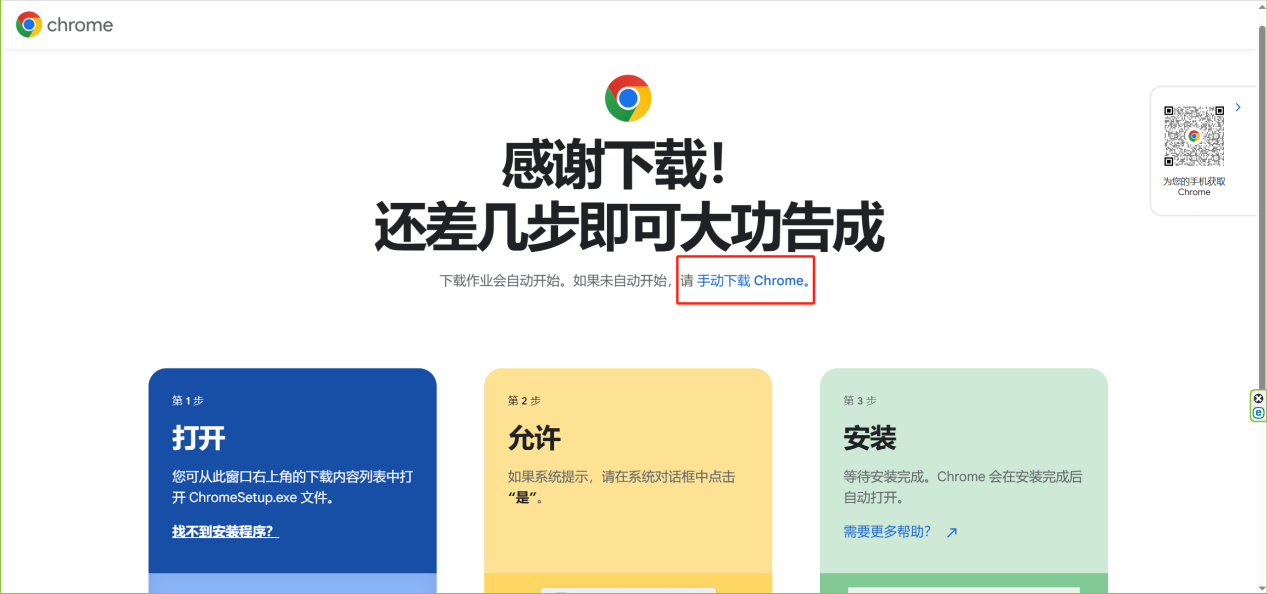
2. 民航云会议客户端
下载方式一:官网下载
🌐 访问云会议下载页请根据系统环境选择对应版本,滑动页面选择下方客户端
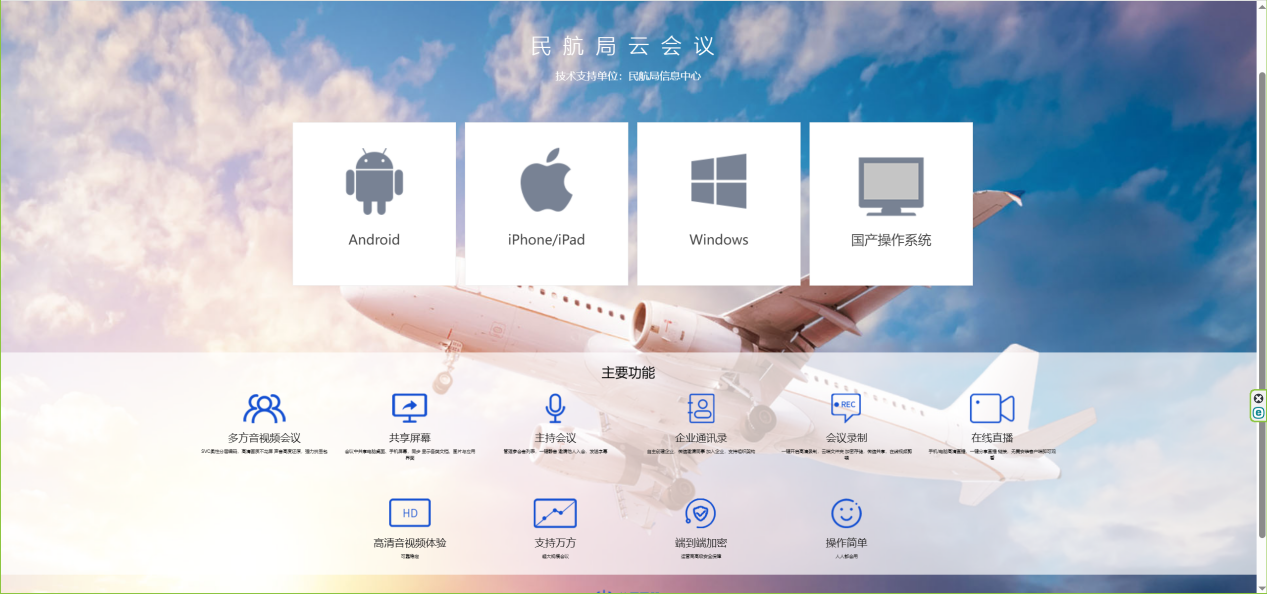
注:iPhone/iPad版不支持外网下载,具体下载方式参见“下载方式二”。
下载方式二:直接下载
Android客户端
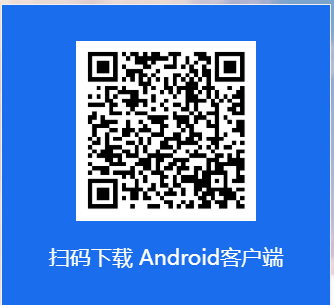
扫描下载安卓版
iOS客户端
iPhone/iPad客户端,需登录智慧民航监管服务平台工作门户,点击悬浮按钮“![]() ”进入下载页面,点击获取二维码下载,请注意ios端二维码仅能使用一次,如下图所示:
”进入下载页面,点击获取二维码下载,请注意ios端二维码仅能使用一次,如下图所示:
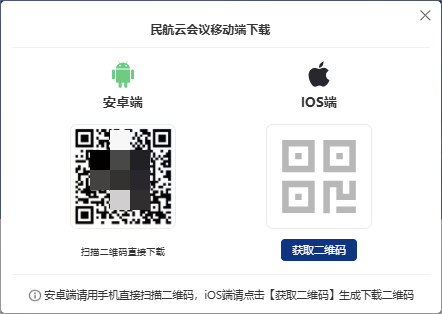
3. 系统兼容性要求
| 设备类型 | 最低版本 | 推荐版本 |
|---|---|---|
| Android | Android 10 (API 29) | Android 11-14 |
| iOS/iPadOS | iOS 14 | iOS 15-18 |
关于鸿蒙纯血版(HarmonyOS 5.0.0以上版本)的支持情况,目前系统正在紧锣密鼓地适配中,暂不支持该版本,请您耐心等待后续优化。
4. 首次登录及密码设置
- 访问 https://sop.caac.gov.cn
- 点击登录框下方【忘记密码】
- 选择验证方式为"手机"
- 输入原系统登录手机号和图形验证码
- 点击【发送验证码】并输入短信验证码
- 点击【下一步】输入“新密码”并“确认新密码”后,点击【确认】提交
- 设置新密码(规则如下)
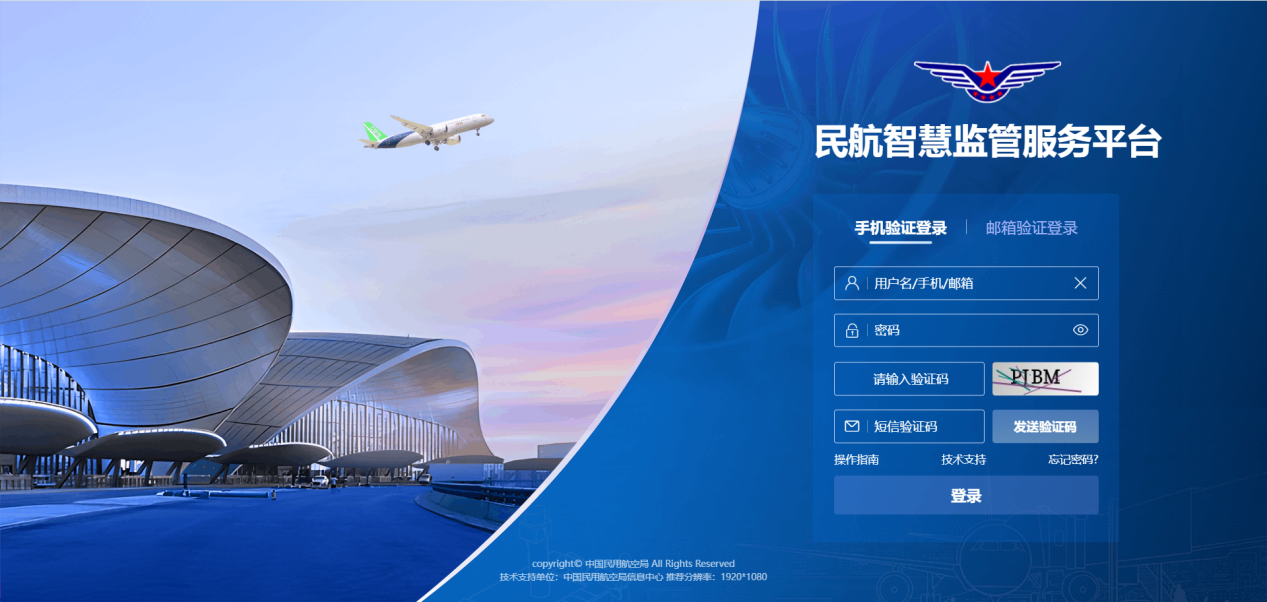
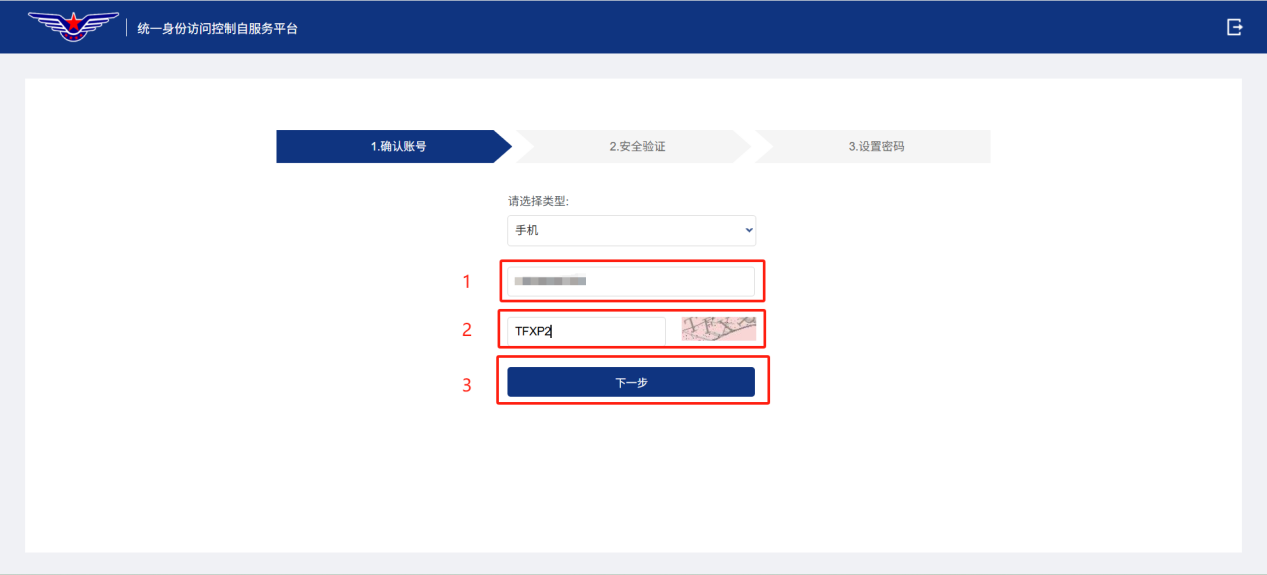
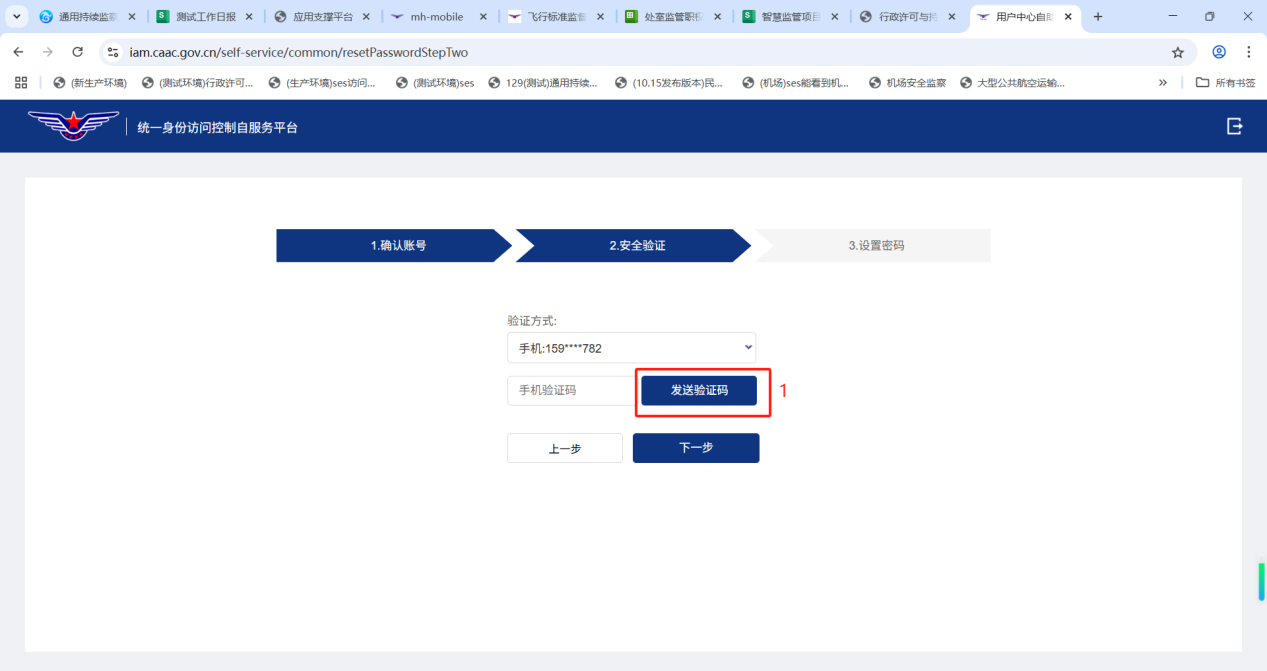
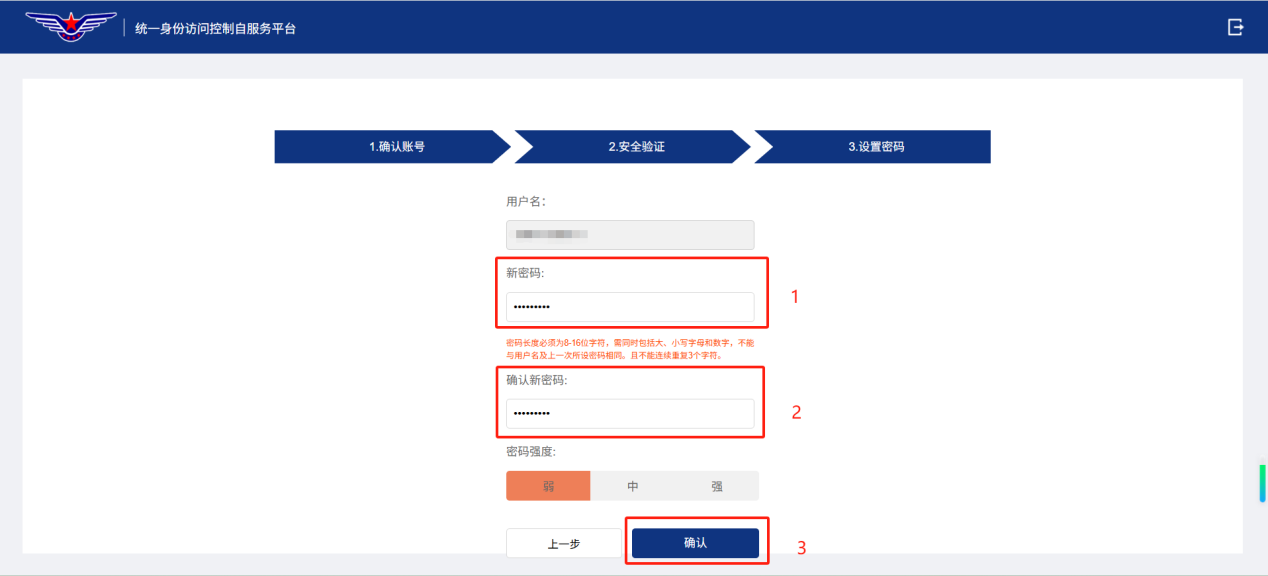
- 8-16位字符
- 必须包含大小写字母和数字
- 不能与用户名或历史密码相同
- 禁止连续3个重复字符
- 重置完密码后访问 https://sop.caac.gov.cn
- 登录成功后,默认进入工作门户
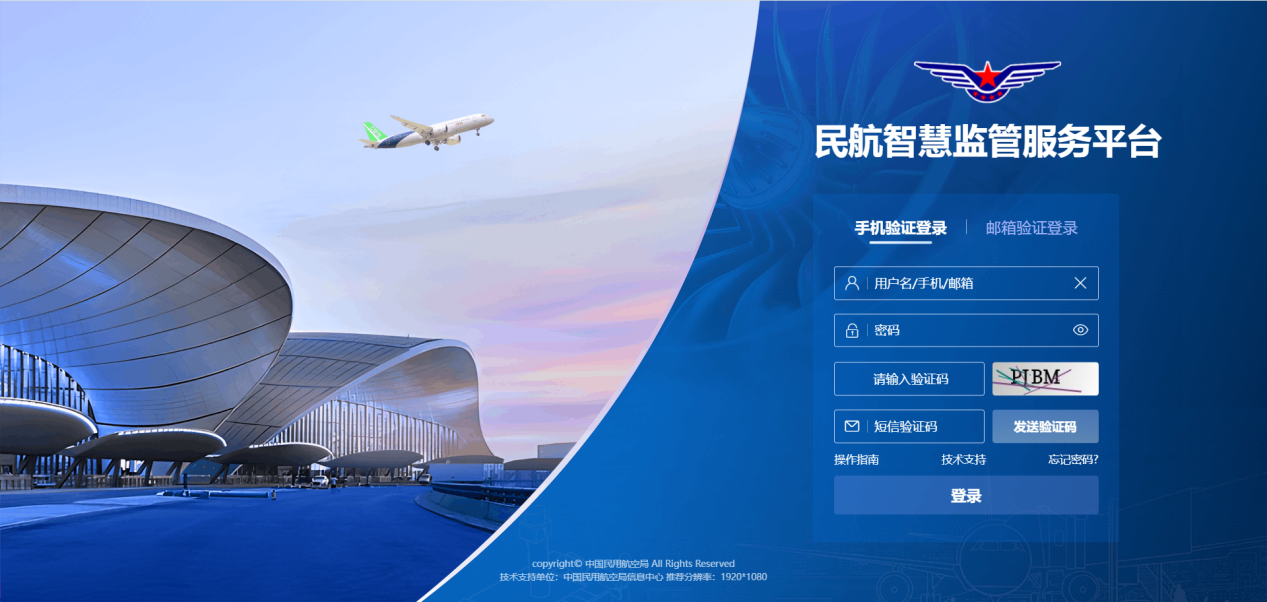
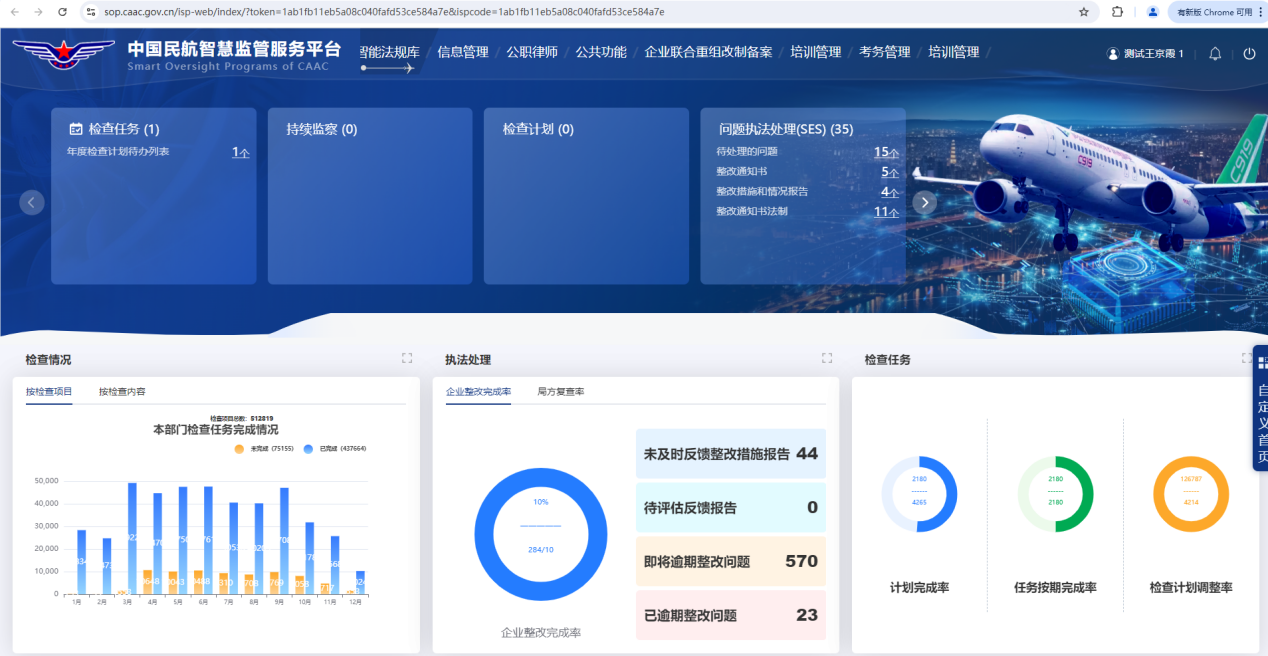
5. 移动端使用指南
5.1 APP下载
Android客户端

iOS客户端
App Store搜索"民航监管"
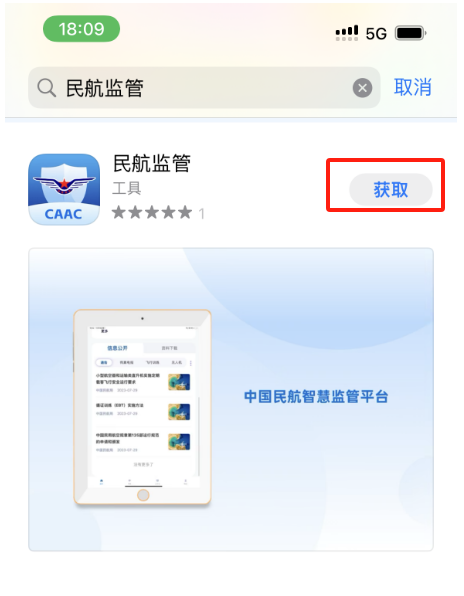
5.2 登录方式
手机号 + 密码 + 短信验证码
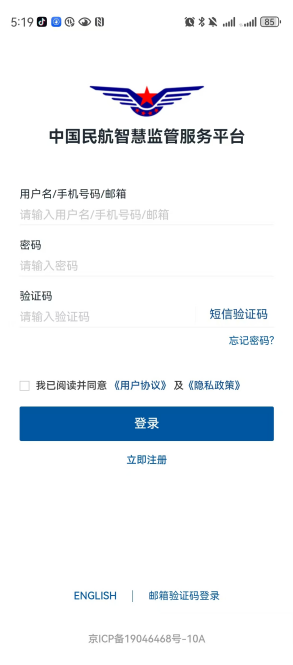
登录成功后,将进入如下页面,请注意,由于每个用户权限不同,登录后的显示的主页内容会略有不同,请各位监察员知悉。
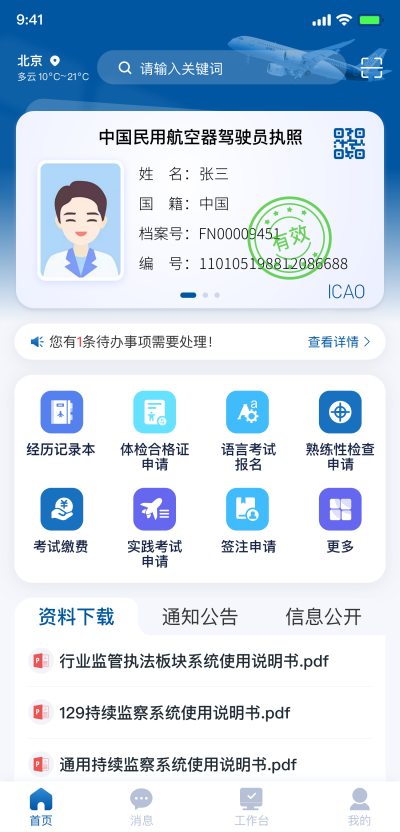
6. 行政相对人注册
6.0.培训视频
6.1.运行环境与系统访问
6.1.1.运行环境
Windows操作系统、银河麒麟、统信等。
推荐使用Chrome浏览器,正式运行时也可使用其他主流浏览器。
推荐使用1920*1080 以上分辨率。
6.1.2.系统访问
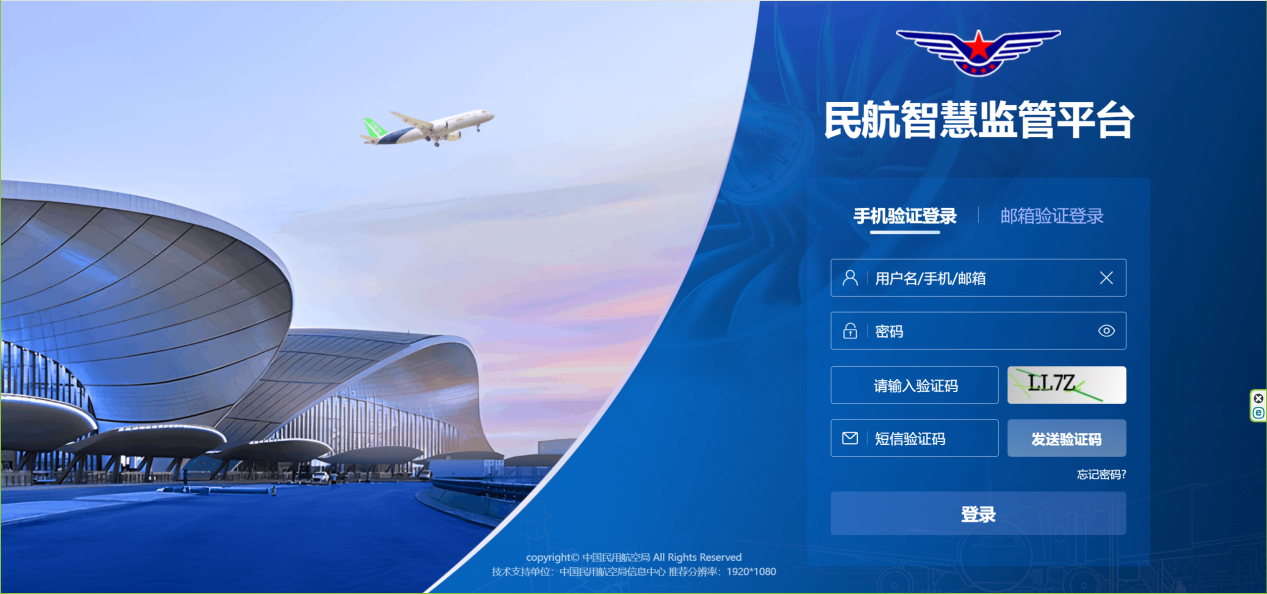
6.1.3.系统登录
本系统为行政相对人提供以下登录方式:手机号+密码+短信验证码。
6.1.4.系统登出
若要退出系统登录,在界面右上角找到退出按钮并点击,即可顺利实现退出操作。为保障您的工作信息安全及系统高效运行,用户登录系统后,若暂不使用系统,请点击界面右上角图标,及时结束本次登录操作。
6.2.行政相对人注册
- 访问 https://sop.caac.gov.cn/acc-web/#/register进行注册
- 依次选择相应的业务分类、业务主体,输入从管理局获取到的业务授权码,并输入注册验证码后,点击【下一步】按钮进入详细注册页面
- 行政相对人注册分三步,依次是“基本信息-详细信息-联系人信息”,填写基本信息时请根据公司注册的执照信息正确填写,确保无误,点击【下一步】按钮完成基本信息的填报。
- 当点击“下一步”时,系统会根据行政相对人填写的法人信息进行校验,当系统提示“您的法人实名信息核验未通过”的提示信息时,可能是由于信息填写错误或实名信息库同步延迟导致。请先核对法人名称、统一社会信用代码等关键信息是否准确,若确认无误,可点击【确定】完成注册,系统将在后续自动重新校验;若信息有误,请修改后重新提交。注册完成后,若校验仍失败,可前往“单位信息管理”模块手动更新。
- 进入详细信息填写页面,行政相对人请根据公司实际情况填写,详细信息,若注册的公司为子公司,可在“是否子公司”字段中勾选“是”,此时依次输入母公司的名称,输入名称后,系统会自动带出与输入内容匹配的公司信息,选择后系统将自动带入该公司对应的母公司统一社会信用代码。若其母公司为非民航体系公司,可手动输入相关公司信息。所有信息填写完毕后,点击【下一步】按钮。
- 进入联系人信息填写页面后,该页面用于确认公司系统管理员设置。行政相对人可选择以下两种方式:
- 1.设置法人代表本人作为本公司账号管理员;
- 2.设置经办人为本公司账号管理员(需获得法人授权)。
- 若选择前者,系统将直接以法人信息完成管理员注册。
- 若选择后者,则需根据法人授权信息,将指定经办人注册为系统管理员。请点击页面下方“法人授权函”下载模板,
- 下载完模板后,请法人单位提供盖公章的单位授权函后,上传至“法人授权函”字段,完成授权操作,当所有基本信息填写完毕后,点击提交按钮,等待管理员审批。审批通过后,行政相对人即可完成注册。
- 待管理员审批通过后,行政相对人可根据注册时填写的登录信息完成登录操作,
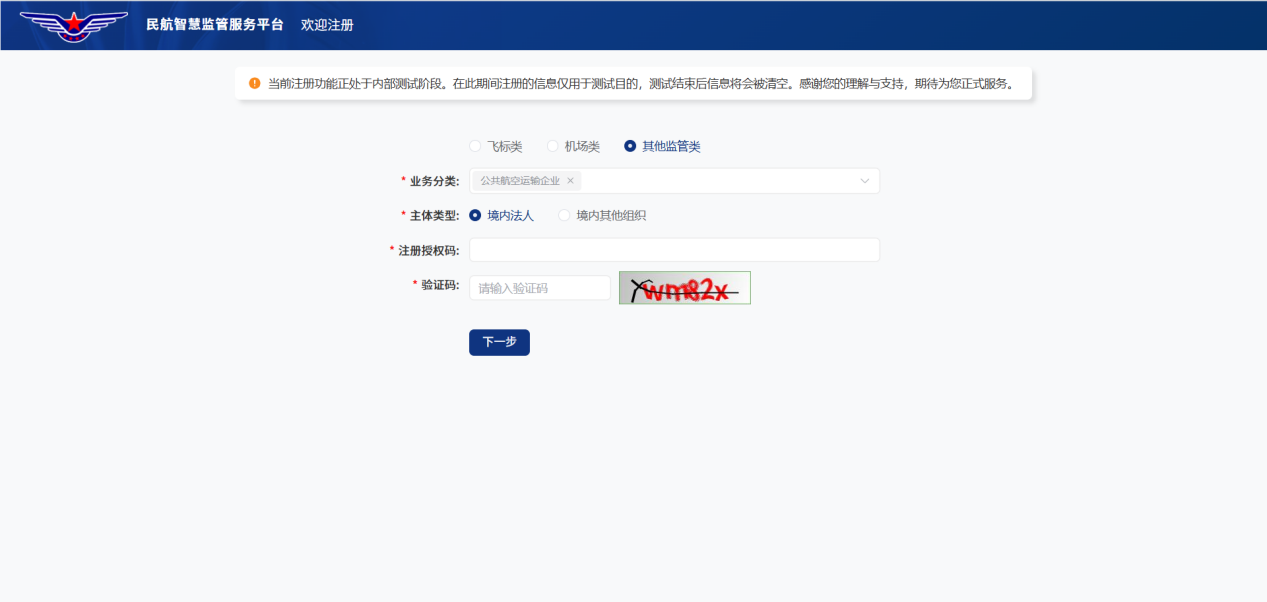
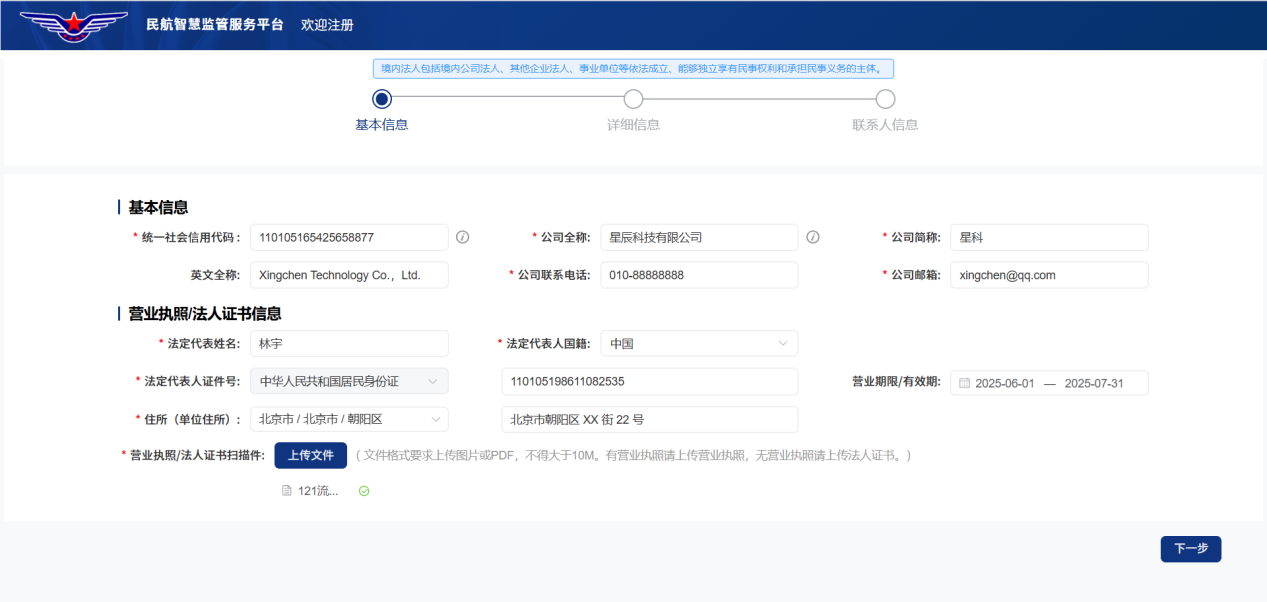
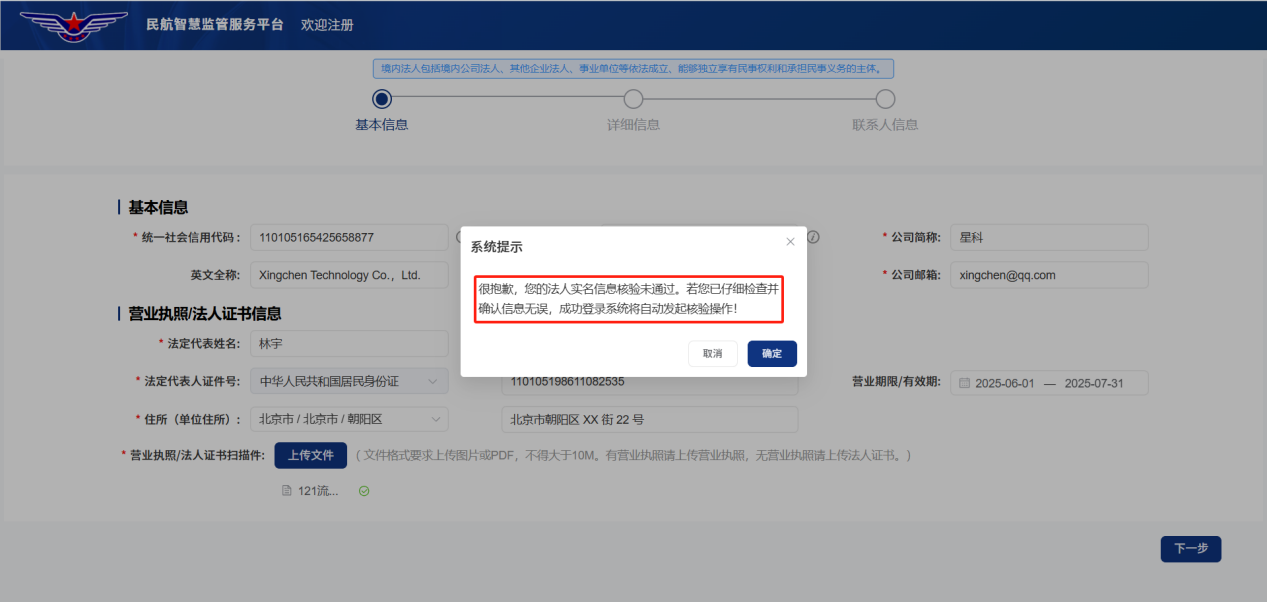
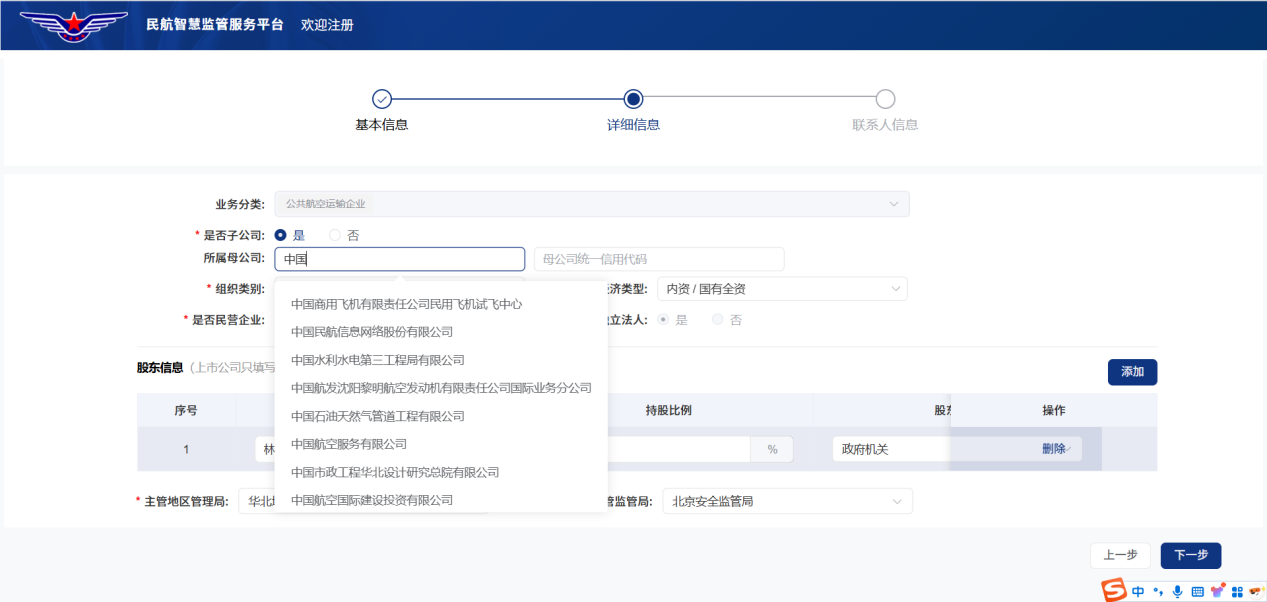
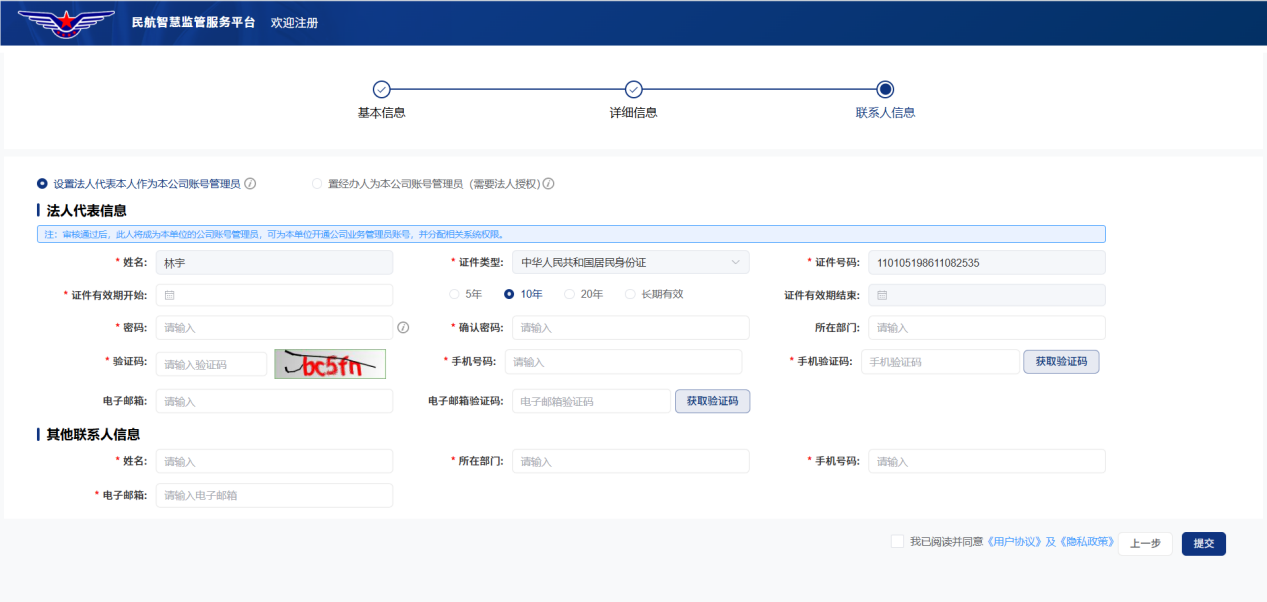
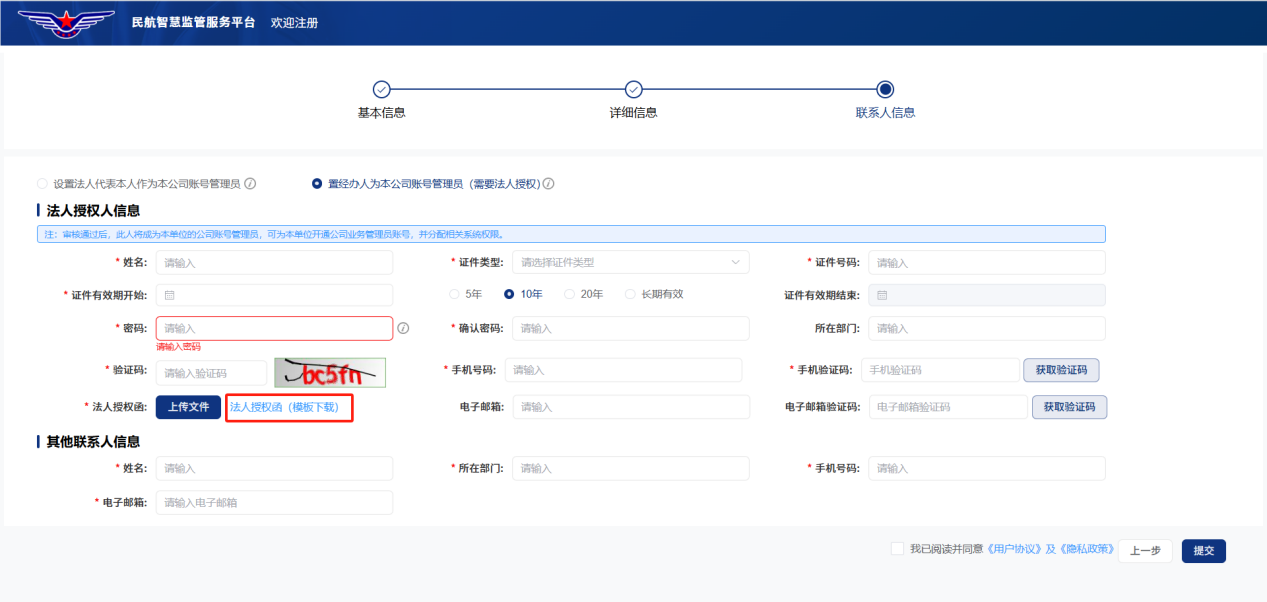
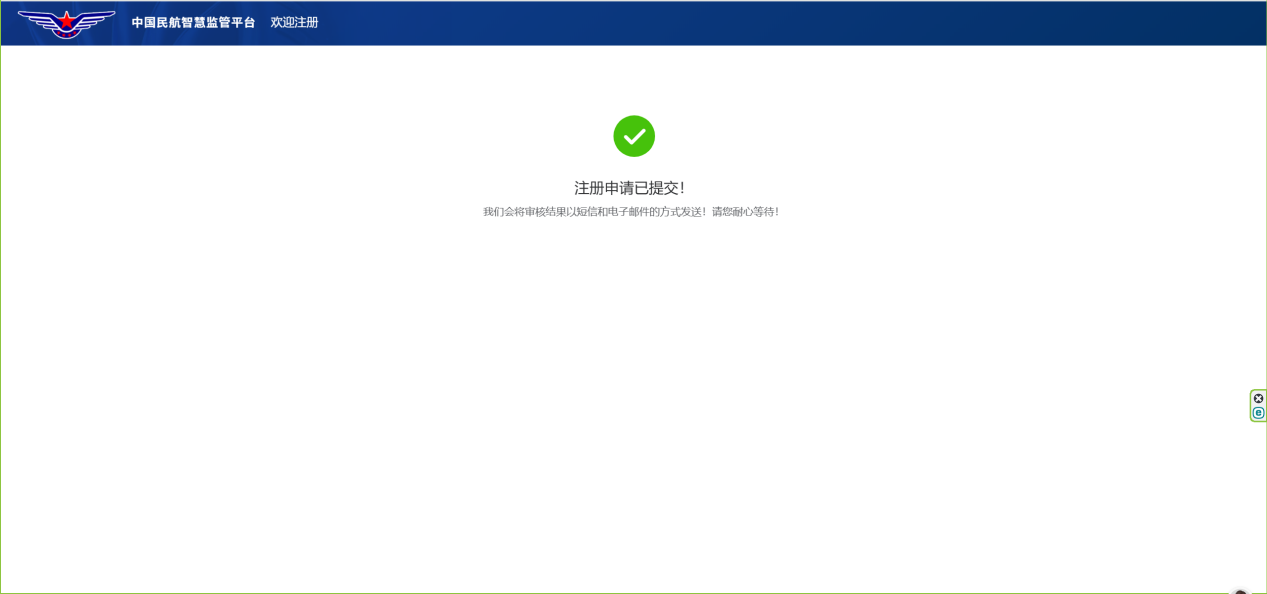
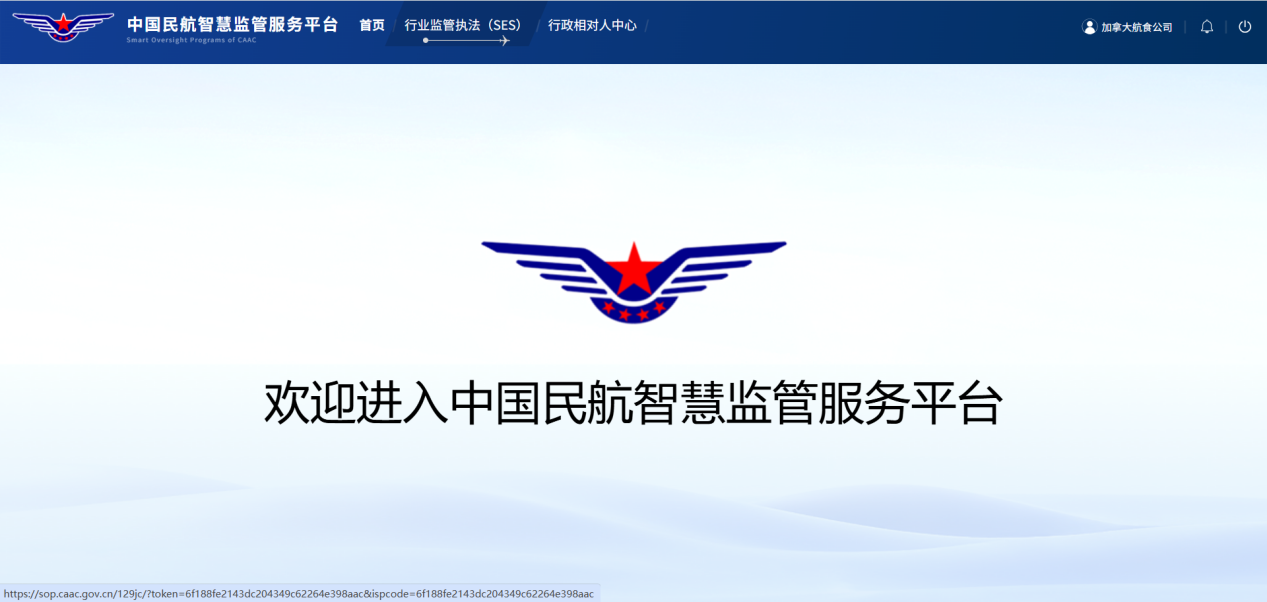
6.3.行政相对人中心
行政相对人中心提供了单位账号管理、单位基本信息管理、内部注册邀请码,新业务申请等功能,行政相对人中心的用户分为单位管理员、业务管理员和经办人三类:单位管理员拥有最高权限,可创建业务管理员和经办人;业务管理员可在其管辖的业务范围内创建下级业务管理员和经办人;经办人仅能操作系统执行具体业务,无权访问行政相对人中心。用户创建支持两种方式:管理员可直接创建账户,或通过邀请注册的方式生成业务管理员和经办人。
6.3.1.手动创建业务管理员/经办人
点击进入“单位账号管理”菜单,点击【新增】按钮,进入新增业务管理员/经办人页面。
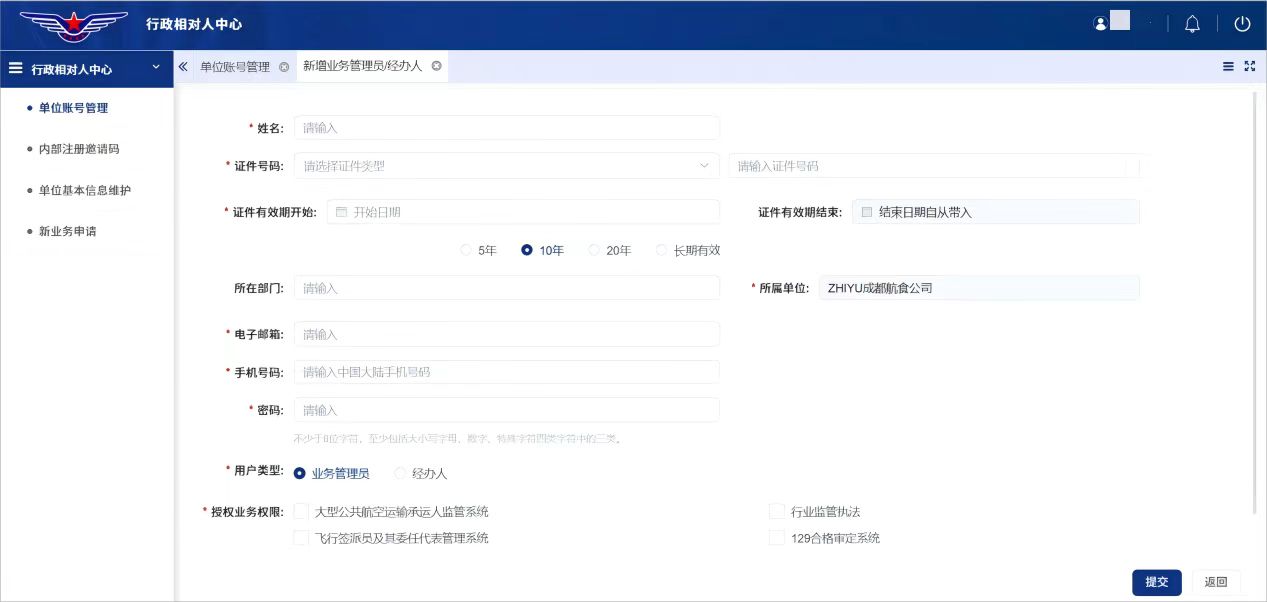
由于各单位业务分类存在差异,可授权的系统也会因业务类别而有所不同。用户可依据自身业务权限需求,灵活选择授权业务及对应角色。例如,若选择 “SES 行业监管执法” 业务权限,可进一步勾选 “行政相对人”角色进行授权操作。
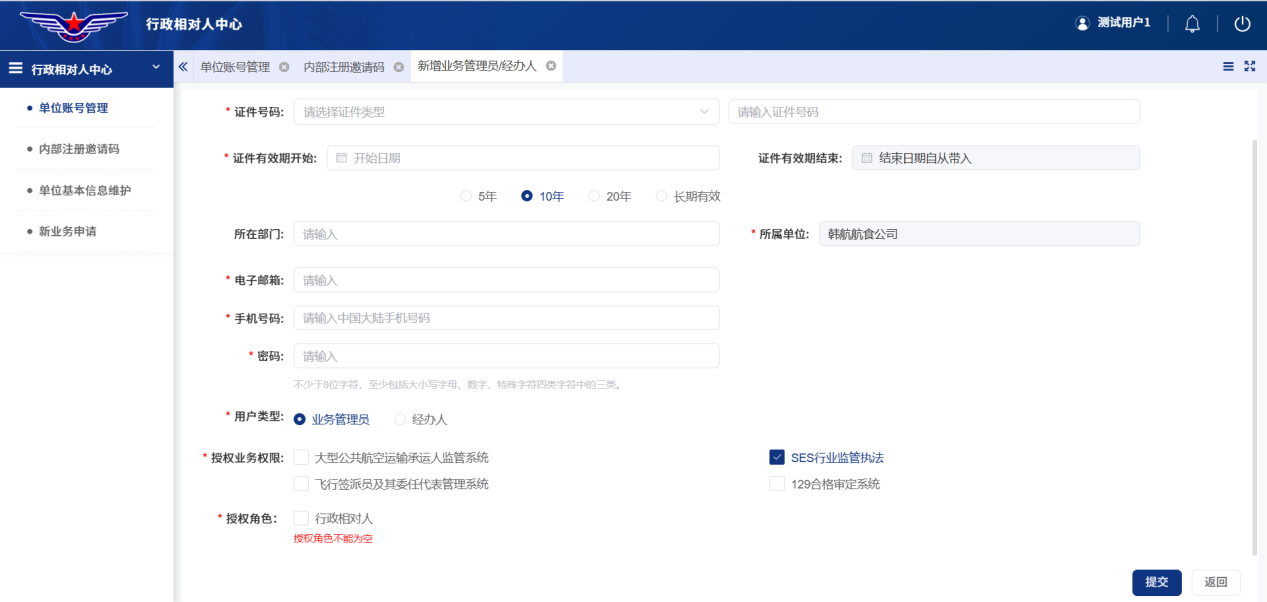
填写完必要信息,点击【提交】按钮,即完成新用户的创建操作,此时新创建的用户可根据注册时填写到手机号进行登录操作。已创建好的用户如下图所示:
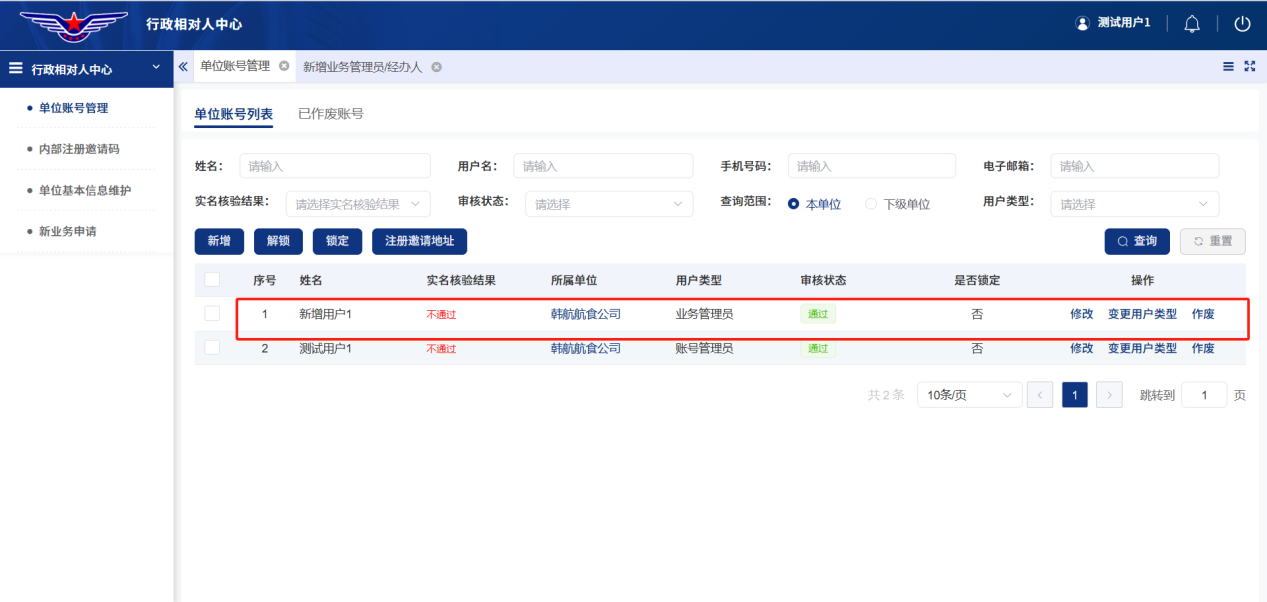
6.3.2.邀请注册方式创建业务管理员/经办人
管理员可通过邀请码实现批量用户注册:将专属邀请地址以邮件、链接等形式发送给待注册用户,用户点击链接进入注册页面,填写姓名、联系方式等基础信息并提交后,进入审核流程。管理员在后台完成资质审核后,用户注册流程即正式完成。
6.3.2.1.获取注册地址
管理员进入单位账号管理功能,点击【复制注册地址】按钮获取邀请链接。
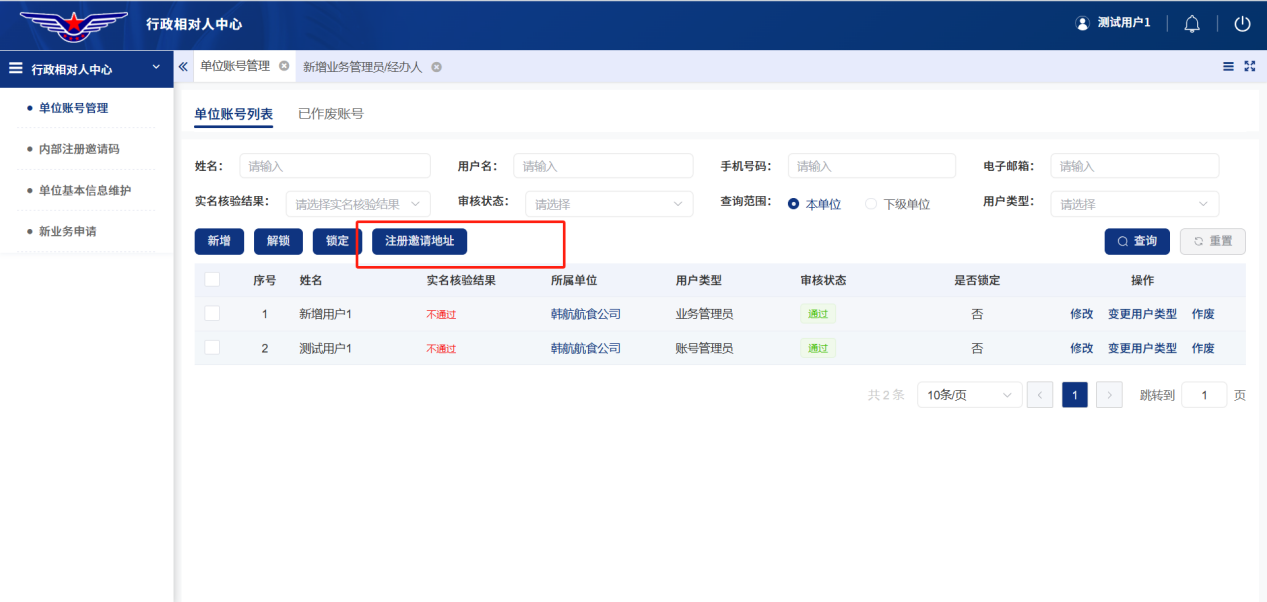
6.3.2.2.创建邀请码
管理员需提前创建内部注册邀请码,通过“内部注册邀请码”功能创建邀请码,创建完毕后,可将邀请码发给相关需注册的人员。
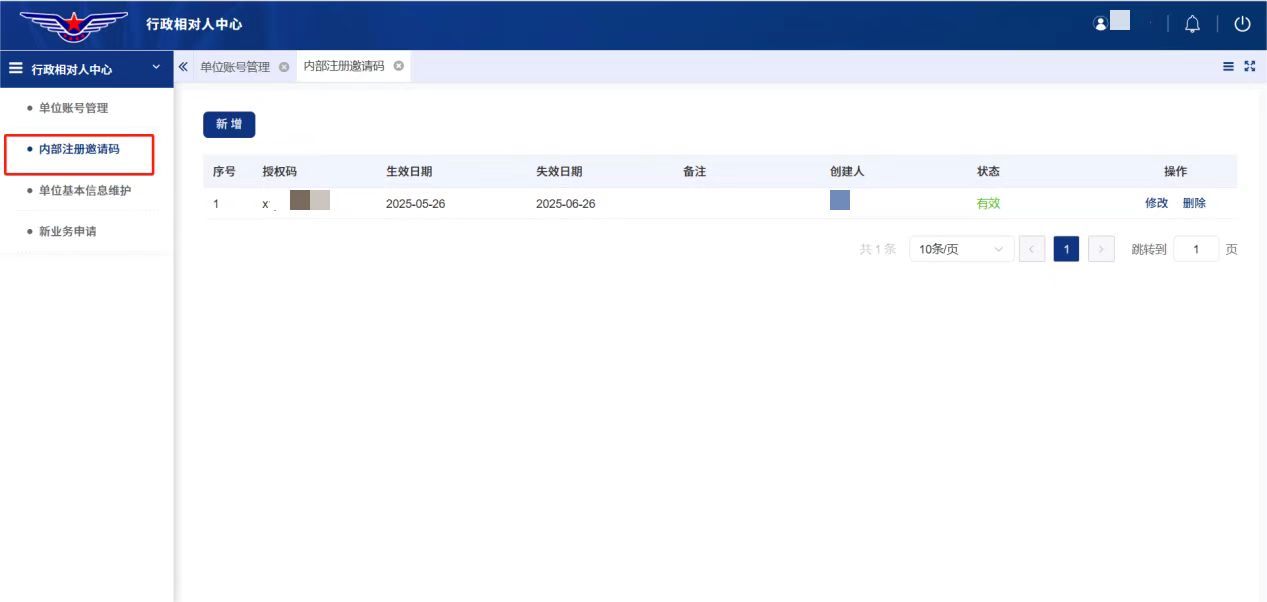
6.3.2.3.注册操作流程
复制后,将该链接发送给需要创建的用户,对方点击链接即可完成注册流程浏览器输入复制的注册地址,进入注册页面。
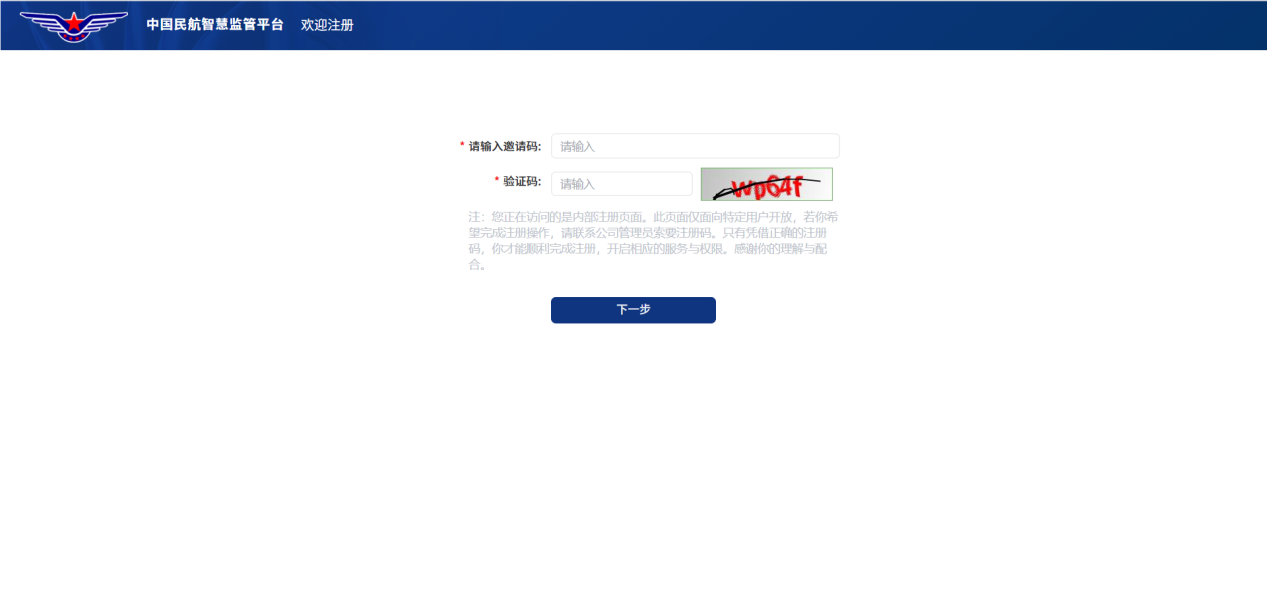
输入邀请码、验证码后,点击【下一步】,进入注册页面。
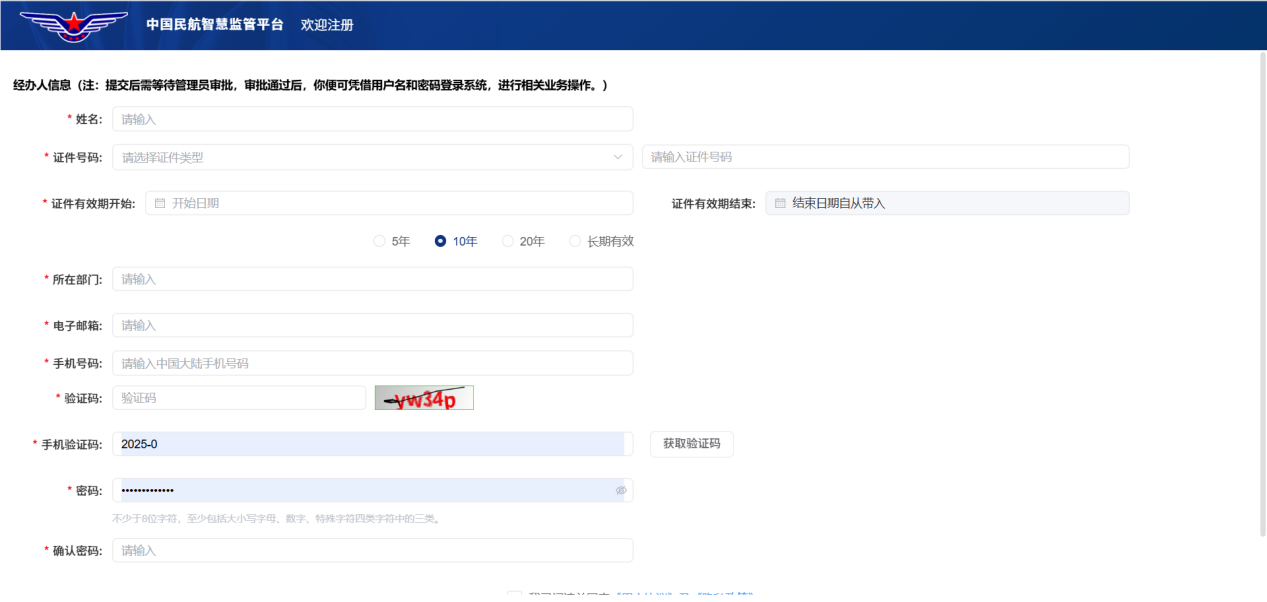
填写完毕后,点击【提交】按钮,注册后等待审核。
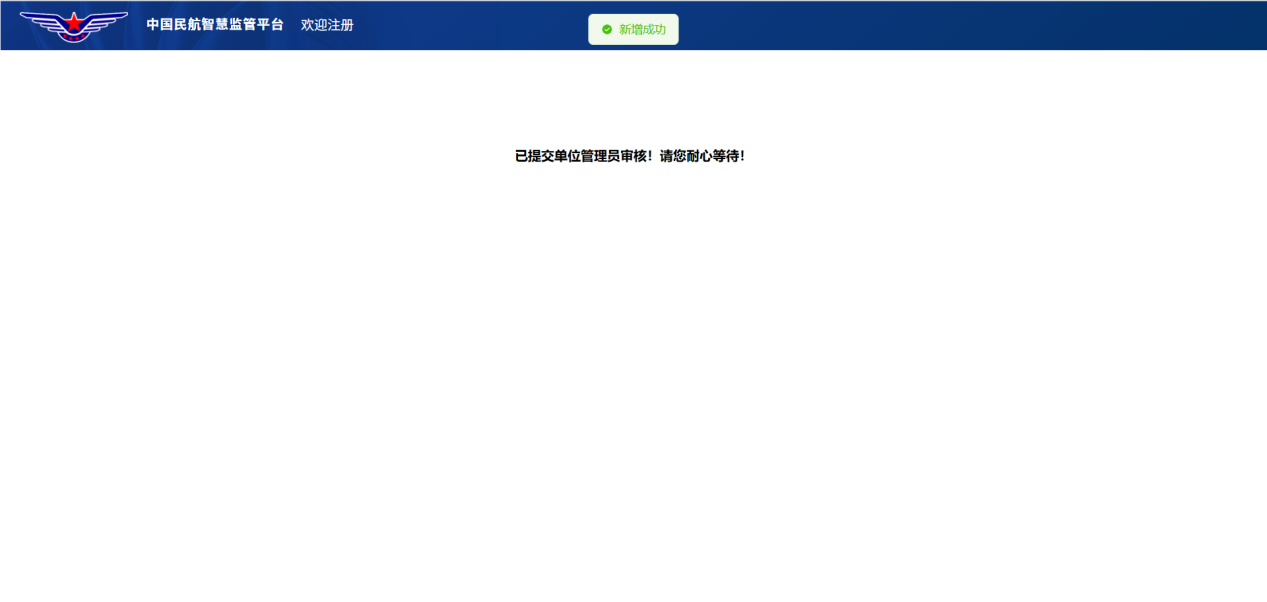
6.3.2.4.管理员审核
管理员登录行政相对人中心,可在“单位账号管理”菜单下查看注册的用户。
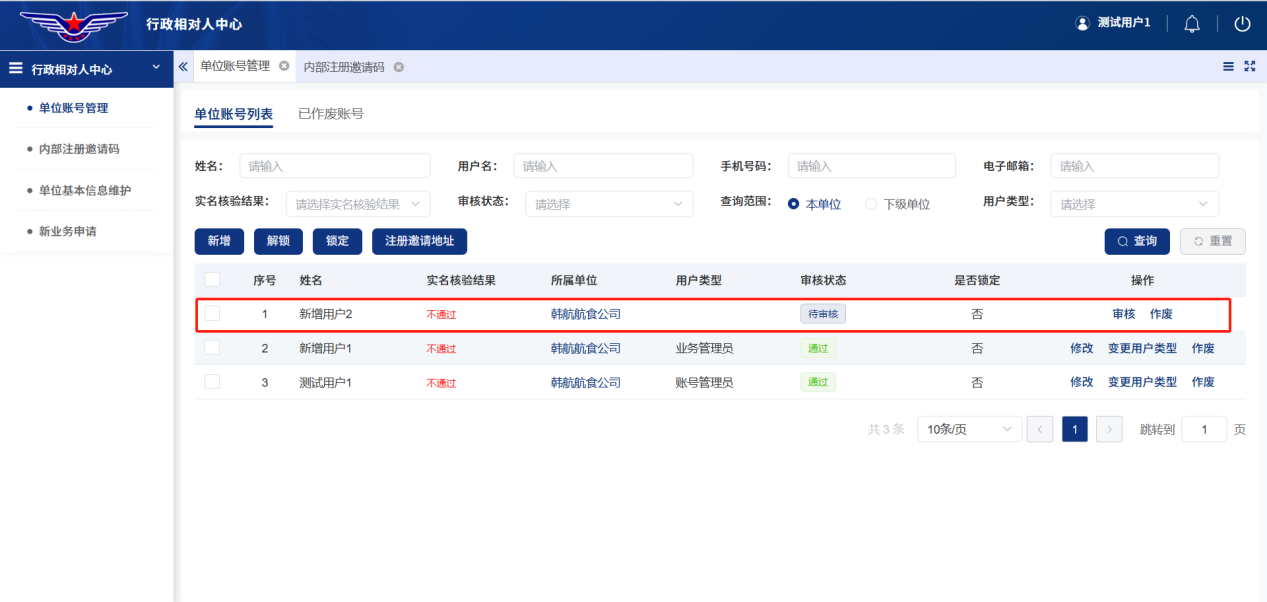
可点击【审核】按钮,进入审核页面、可根据所需业务权限选择授权业务及授权角色。
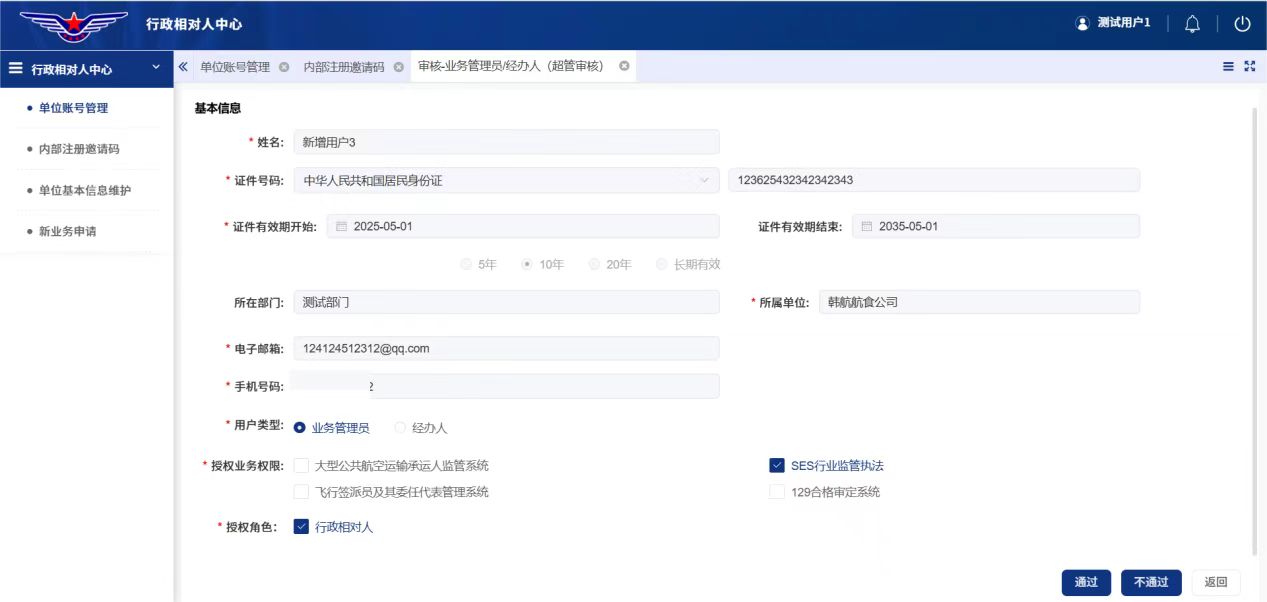
点击【通过】按钮,当前用户审核通过并分配授权业务及授权角色。
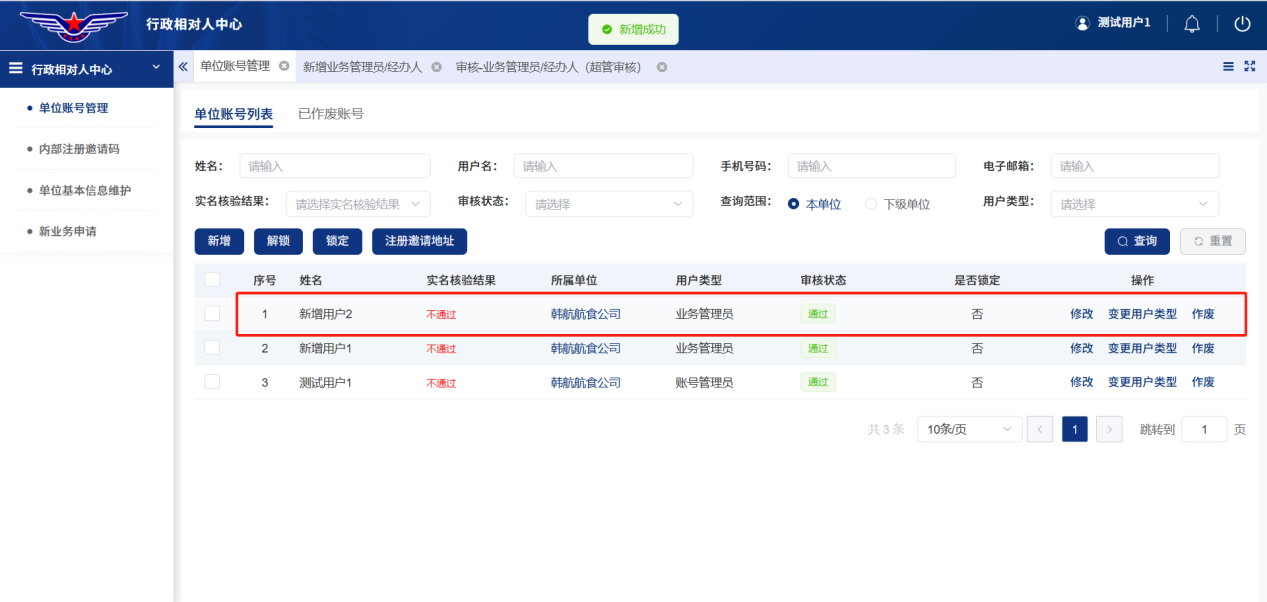
7. 常见问题
7.1.登录无权限,请尝试清楚缓存
登录系统后若发现系统显示功能菜单仅有一个首页按钮,没有其他系统权限,此时需要进行清除缓存操作,如下图所示:
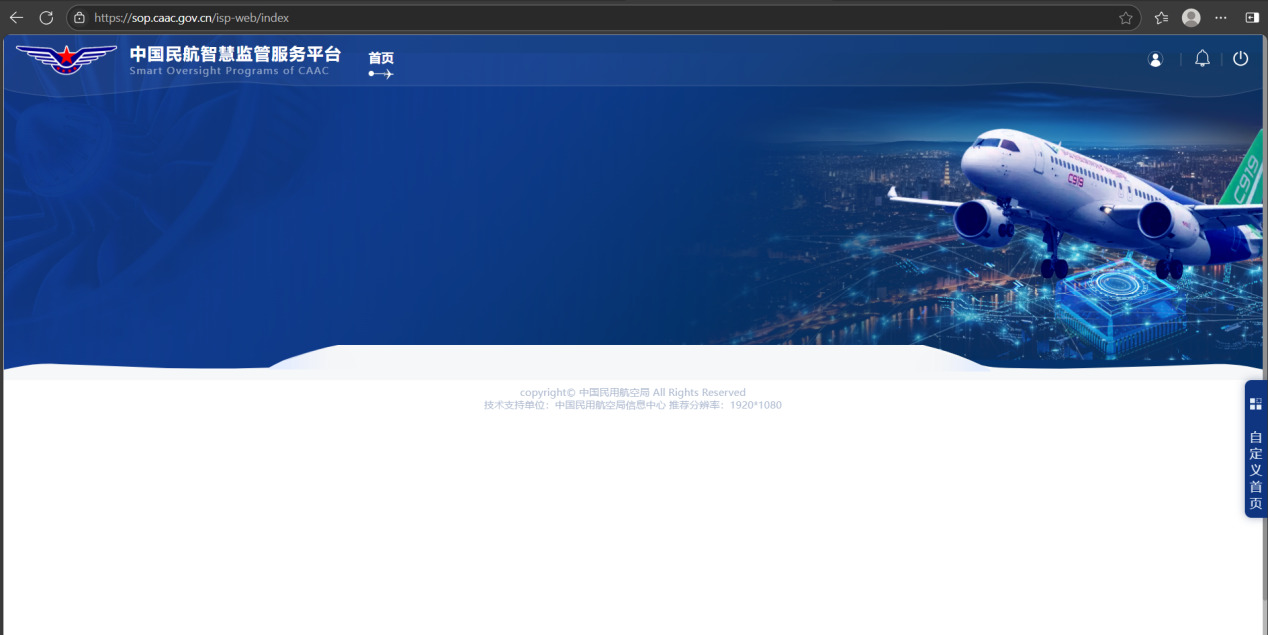
请尝试清除缓存,清除缓存操作请同时点击Ctrl+Shift+delete键,如下图红框所示:
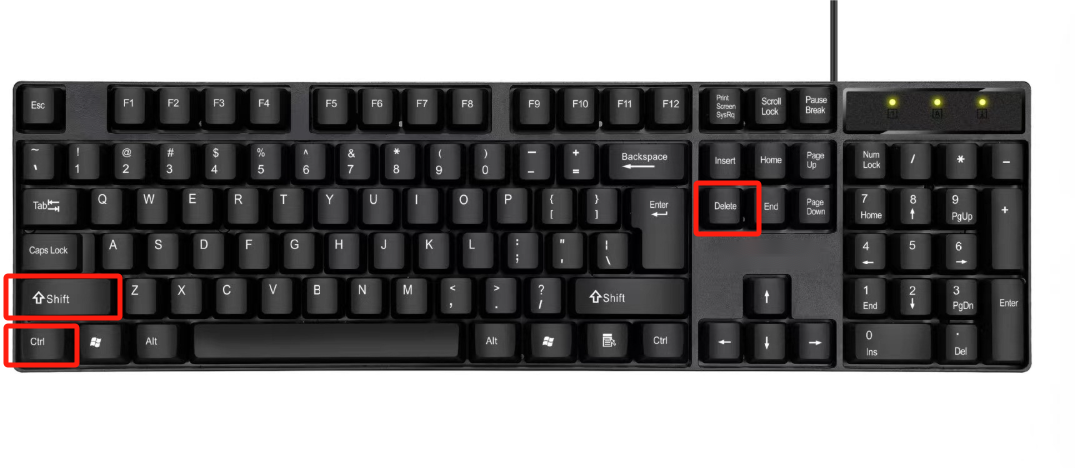
点击完毕后此时弹出如下图所示页面,点击【删除数据】,即可完成缓存的清理
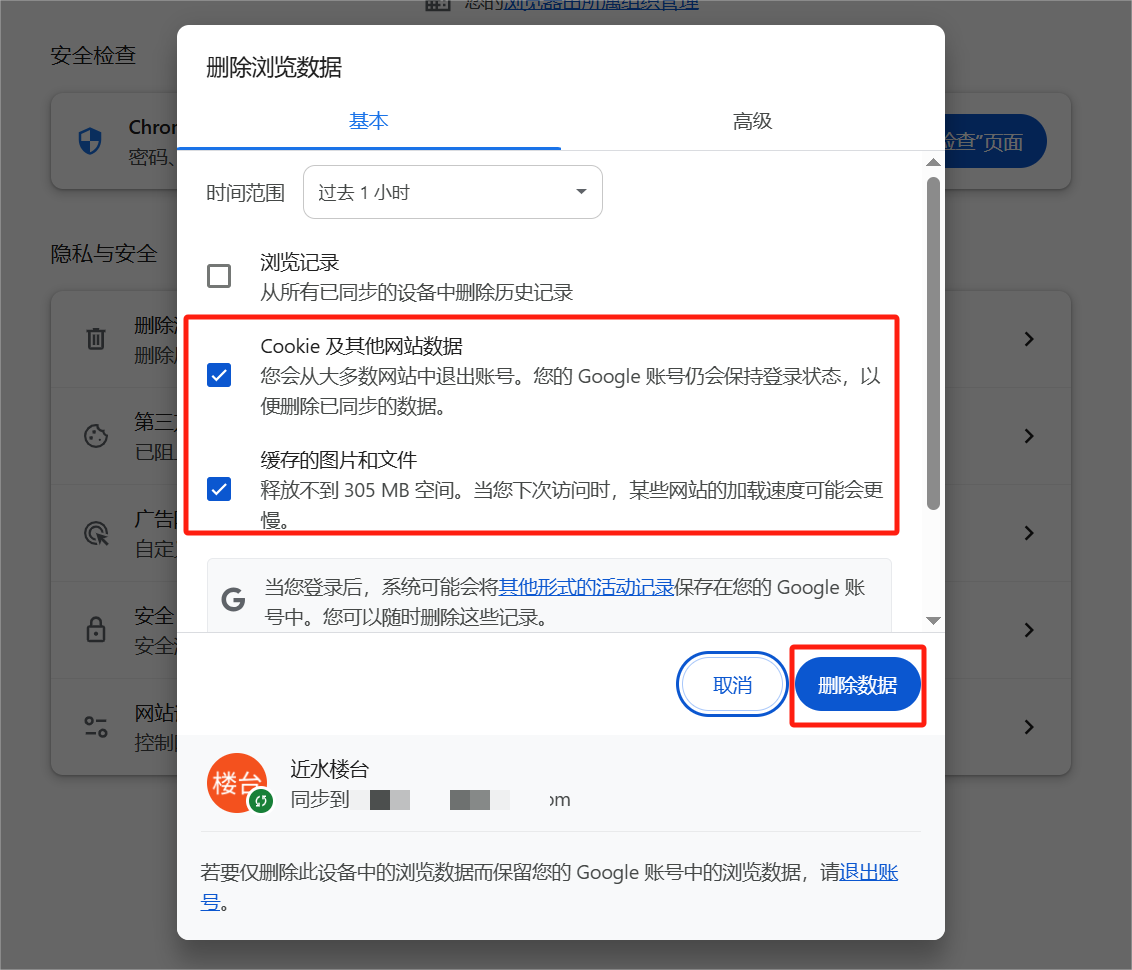
7.2.行政相对人端业务管理员确定规则
行政相对人中心的用户分为单位管理员、业务管理员和经办人三类:单位管理员为注册时设置的管理员,拥有最高权限,可创建业务管理员和经办人;业务管理员可在其管辖的业务范围内创建下级业务管理员和经办人;经办人仅能操作系统执行具体业务,无权访问行政相对人中心。新系统设定的业务管理员规则如下:
SES端用户
系统默认将原SES注册时填写的公司联系人作为系统业务管理员,行政相对人请使用注册时填写的业务管理员手机号进行登录。
FSOP121用户
业务管理员为原121系统中运行规范中A0013条款a款中填写的局方事务联系人
FSOP142用户
业务管理员为原142系统中《运行规范》中C002条款a款填写的“主管标准负责人”
机场端用户
业务管理员为原机场ASOP系统的用户